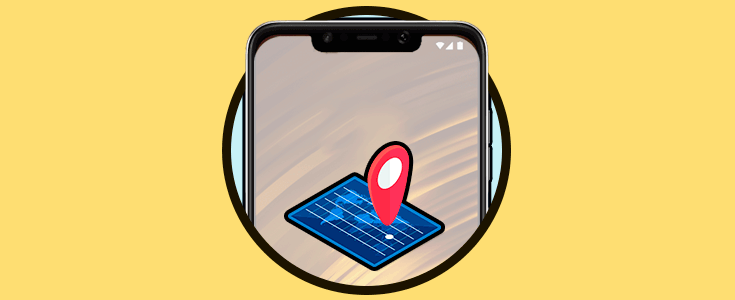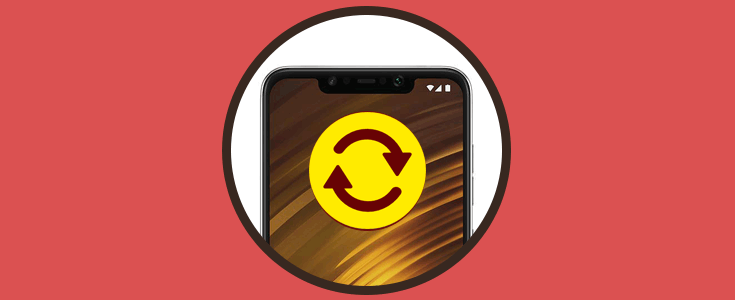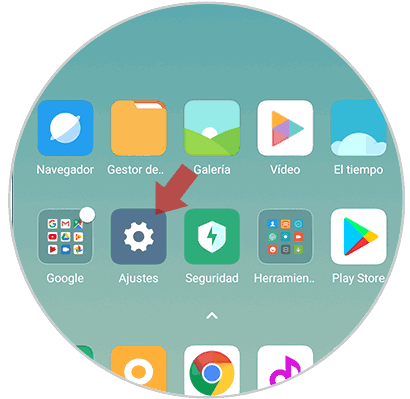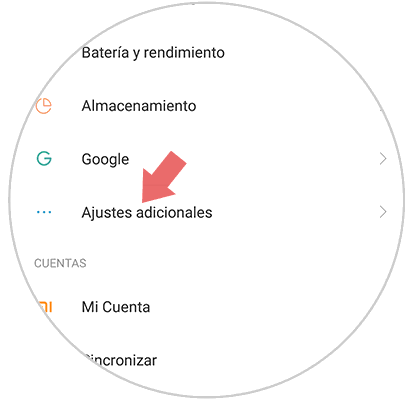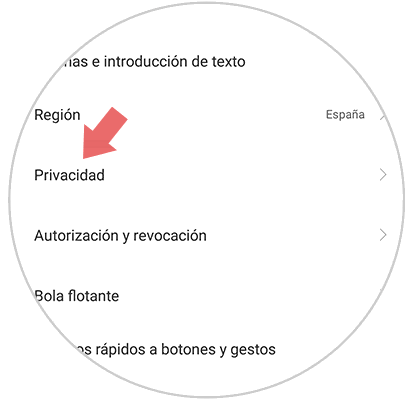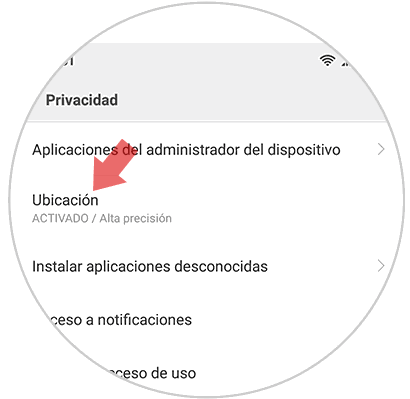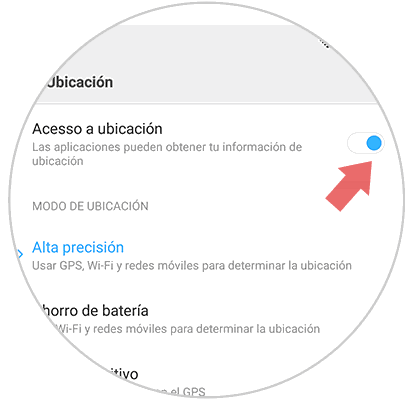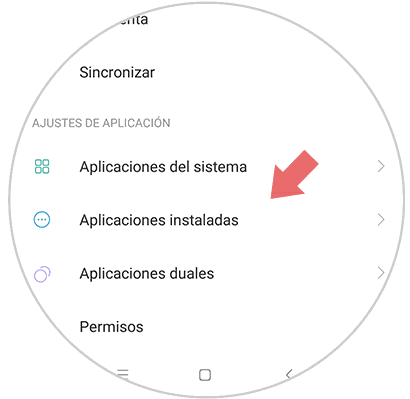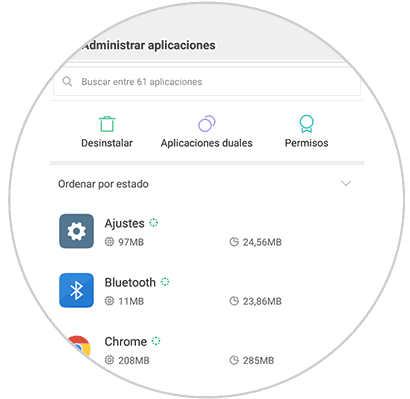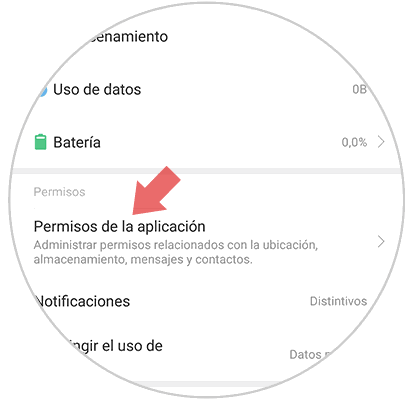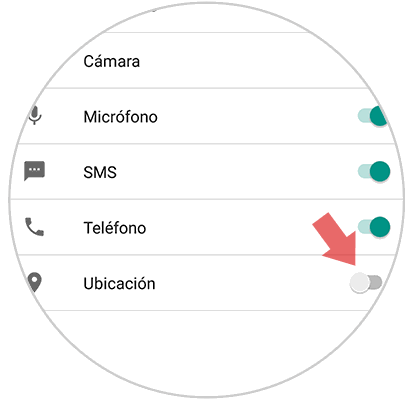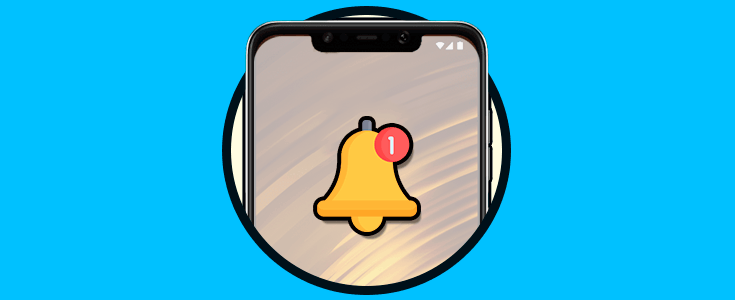Llevamos nuestro teléfono móvil allá donde vamos, y esto nos permite diferentes acciones gracias a la conexión a internet. Además del uso para la comunicación a través de las aplicaciones o las redes sociales, uno de los usos más extendidos del teléfono es el del GPS para poder encontrar la ruta a diferentes lugares o saber dónde nos encontramos.
Para que podamos utilizar el GPS, uno de los requisitos principales es que tengamos activada la ubicación en nuestro móvil. Sin embargo, tener la ubicación activada en todo momento o en otras aplicaciones no es del todo recomendable en muchos de los casos. Además, esto puede influir en que el gasto de batería del terminal sea bastante elevado en algunos casos.
Es por ello que a continuación te vamos a mostrar cómo puedes activar o desactivar la ubicación GPS en Pocophone, del teléfono en general o de las diferentes aplicaciones.
1. Cómo desactivar ubicación GPS Pocophone F1
En primer lugar dirígete a los “Ajustes” del teléfono a través de la pantalla principal.
Ahora tienes que entrar en la sección de “Ajustes adicionales”
A continuación, debes desplazarte hacia abajo para seleccionar la opción de "Privacidad"
En la nueva pantalla, debemos entrar en la opción que pone "Ubicación"
Finalmente veremos que en la parte superior tenemos una pestaña en la que pone "Acceso a ubicación". Debemos mantenerla desactivada.
2. Cómo desactivar ubicación GPS aplicaciones Pocophone F1
En el caso de que quieras saber cómo desactivar la ubicación de determinadas apps, tienes que seguir los pasos que se detallan a continuación
Lo primero que debes hacer es entrar en los “Ajustes” del teléfono a través de la pantalla principal.
Ahora tienes que entrar en la sección de “Aplicaciones del sistema” o "Aplicaciones instaladas"
Ahora verás todas las apps que tienes instaladas en el teléfono. Tendrás que seleccionar cuales de ellas quieres que tengan permiso y cuales no. Para ello debes entrar en cada una de ellas.
Una vez dentro, debes seleccionar el apartado de "Permisos de la aplicación"
Finalmente veremos todos los permisos de la App. En el caso de querer desactivar la ubicación, debemos mantener la pestaña desactivada.
De este modo vamos a poder seleccionar si queremos que la ubicación GPS de nuestro teléfono esté activada y que aplicaciones pueden tener acceso a ella.